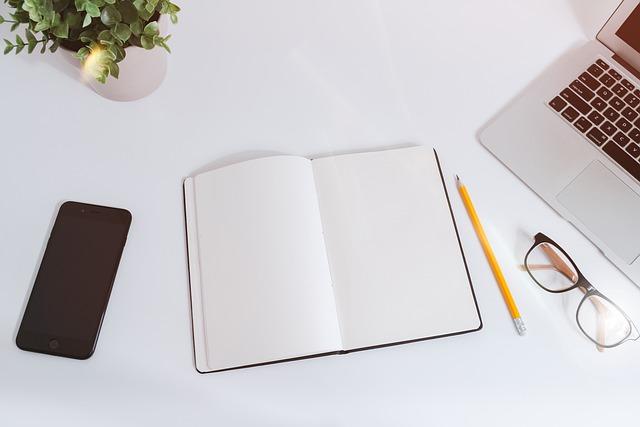在当今信息化时代,文档处理已成为办公生活中不可或缺的一部分。Word作为最常用的文档编辑软件,其文档大小直接影响着我们的工作效率。本文将为您详细介绍Word图片压缩的方法和技巧,帮助您优化文档大小,提升办公效率。
一、Word图片压缩的重要性
1.提高文档传输速度压缩图片可以减小文档体积,提高文档传输速度,节省宝贵的时间。
2.节省存储空间压缩后的文档体积更小,可以节省电脑和移动设备的存储空间。
3.提升工作效率压缩图片后的文档更容易进行管理和分享,提高工作效率。
4.适应网络环境在网络上分享文档时,较小的文档体积可以降低服务器压力,提高用户体验。
二、Word图片压缩方法及技巧
1.直接压缩图片
(1)在Word文档中,点击需要压缩的图片。
(2)在图片工具栏中,点击格式选项。
(3)在调整组中,点击压缩图片。
(4)在弹出的对话框中,选择合适的压缩选项,如****(96ppi)或打印(300ppi)。
(5)点击确定按钮,完成图片压缩。
2.通过调整图片分辨率压缩
(1)在Word文档中,点击需要调整分辨率的图片。
(3)在调整组中,点击更改图片大小。
(4)在弹出的对话框中,输入新的分辨率值。
(5)点击确定按钮,完成图片分辨率调整。
3.通过裁剪图片压缩
(1)在Word文档中,点击需要裁剪的图片。
(3)在大小组中,点击裁剪按钮。
(4)调整裁剪框,选中需要保留的图片部分。
(5)按下回车键,完成图片裁剪。
4.使用第三方软件压缩
(1)在电脑上安装一款专业的图片压缩软件,如TinyPNG、Optimizilla等。
(2)打开软件,将Word文档中的图片拖拽到软件界面。
(3)根据需要选择压缩级别,如高、中、低。
(4)点击压缩按钮,等待软件完成压缩。
(5)将压缩后的图片保存到电脑,替换Word文档中的原图片。
三、Word图片压缩注意事项
1.压缩图片时,要注意保留图片的清晰度,避免过度压缩导致图片失真。
2.在压缩图片前,可以先对图片进行适当的调整,如调整分辨率、裁剪等,以减小压缩后的图片体积。
3.对于重要的文档,建议保留原始图片,以免在压缩过程中丢失重要信息。
4.使用第三方软件压缩图片时,要注意选择正规可靠的软件,避免下载病毒或恶意软件。
总之,掌握Word图片压缩的方法和技巧,可以帮助我们优化文档大小,提升办公效率。在实际操作中,我们要根据文档需求和图片特点,选择合适的压缩方法,确保文档质量和传输速度。希望本文能为您提供一些实用的建议和帮助。